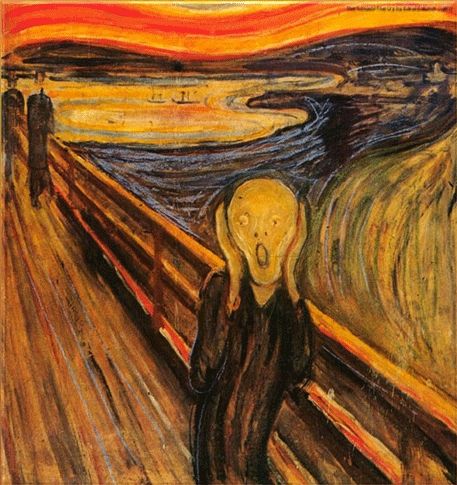开启Python之旅
开启Python之旅
# 1. Python概述
# 1.1 Python简介
Python (opens new window) 是一种高级、通用、解释型编程语言,由 Guido van Rossum 于1991年首次发布。它以简洁的语法、强大的功能和丰富的生态系统著称,广泛应用于Web开发、数据分析、人工智能等领域。

Python 的起源可以追溯到1980年代末。当时,荷兰程序员 Guido van Rossum 在阿姆斯特丹的国家数学与计算机科学研究院(CWI)工作,为了开发一门简单、易读且功能强大的编程语言,他开始着手设计 Python。以下是 Python 起源的一些关键点:
- 创始背景:Guido van Rossum 希望能创造一种结合了当时流行的 ABC 语言优点的新语言,既保持了易用性,又能满足更广泛的应用需求。
- 首次发布:1991年,Python 的第一个公开发行版(版本0.9.0)发布,标志着 Python 正式诞生。这一版本就已经具备了异常处理、函数、模块等基本功能。
- 名字由来:Python 这个名字并非直接取自蛇,而是源自 Guido 对英国喜剧团体 Monty Python 的热爱。他希望编程能像 Monty Python 的幽默表演那样富有创意与乐趣。
正是凭借这些理念,Python 从诞生之初就被设计成一门适合初学者且功能强大的编程语言,逐步发展成为如今在 Web 开发、数据分析、人工智能等众多领域广泛应用的编程语言。
# 1.2 Python的版本
Python 的版本发展经历了几个重要阶段,主要包括以下几个系列:
Python 1.x
- 起步阶段:1994 年发布了 Python 1.0,奠定了语言的基本语法和特性。
- 特性:这一阶段的 Python 提供了基本的功能,如模块、异常处理等,为后续版本打下基础。
Python 2.x
- 快速发展:2000 年左右,Python 2.0 系列发布,增加了许多新特性,如垃圾回收机制、列表推导式等。
- Python 2.7:作为 2.x 系列的最后一个主要版本,Python 2.7 在 2010 年发布,并在 2020 年正式停止支持。
- 向后兼容性:Python 2.x 在设计上尽量保持与早期版本的兼容性,但随着新特性的不断加入,部分设计也显得有些陈旧。
Python 3.x
- 重大改进:2008 年发布 Python 3.0,它对语言进行了根本性的改进,包括更一致的语法、更完善的标准库和更严格的编码规范。
- 不向后兼容:Python 3 与 Python 2 在许多关键方面不兼容,目的是解决历史遗留问题,提升语言的整体质量。
- 持续演进:自 3.0 以来,Python 3.x 系列不断更新和完善,例如 Python 3.8、3.9、3.10、3.11、3.12 和最新的 Python 3.13(以及正在开发中的 Python 3.14),每个版本都在性能、安全性和功能上有所提升。
- 未来方向:Python 3 已成为官方推荐和社区支持的版本系列,未来所有新特性和改进都将基于 Python 3.x。
Python版本列表 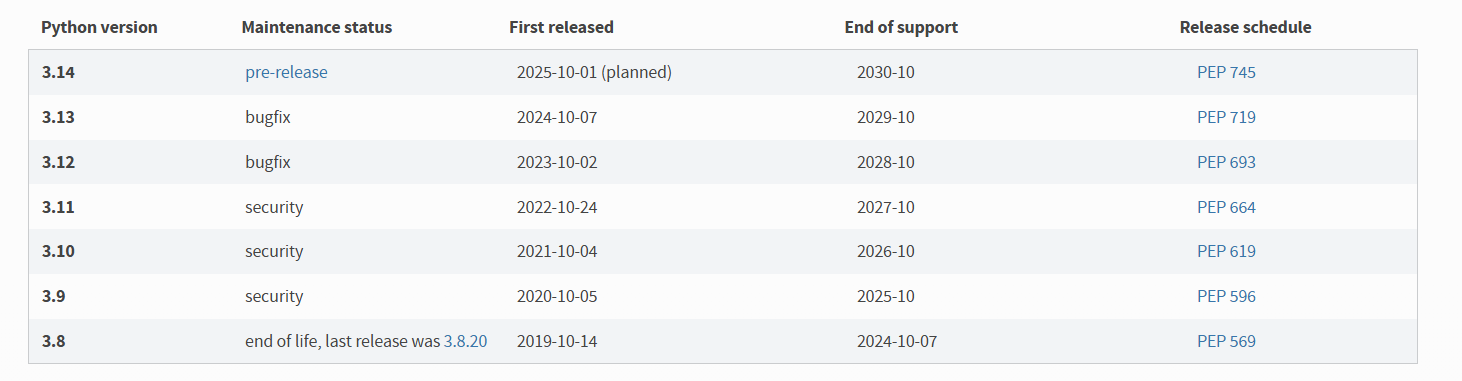
# 1.3 Python的应用领域
Python作为一种功能强大的编程语言,因其简单易学而受到很多开发者的青睐。Python的应用领域,概况起来主要有一下几个:
Web 开发:利用 Django、Flask、Tornado 等框架,可以快速构建从简单网站到复杂 Web 应用的各种项目。
数据分析与科学计算:借助 NumPy、Pandas、SciPy 和 matplotlib 等库,Python 在数据处理、统计分析和科学计算中被广泛应用,特别适合数据清洗、可视化和数值计算。
机器学习与人工智能:框架如 TensorFlow、PyTorch、scikit-learn 和 Keras,使 Python 成为开发机器学习模型、深度学习算法以及人工智能系统的首选语言。
自动化与脚本编程:Python 的简单语法和强大的标准库使其非常适合编写自动化脚本,用于系统管理、批处理任务、文件操作等日常任务。
网络爬虫:通过 Scrapy、BeautifulSoup 等工具,Python 可用于构建网络爬虫,自动采集和处理互联网数据。
金融和量化分析:在金融领域,Python 被用于风险管理、投资组合优化、算法交易以及大数据分析等。
教育与科研:Python 的易读性和简洁性使其成为编程入门和教学的热门语言,同时也被广泛用于科研领域的原型开发和实验验证。
游戏开发:虽然不是主流的游戏开发语言,但借助 Pygame 等库,Python 也可以用于开发简单的 2D 游戏和原型设计。
# 2. 搭建Python开发环境
# 2.1 在Windows上安装Python
因为我的电脑是Windows操作系统,所以操作说明都是按照Windows系统上来演示,其他操作系统的用户可以根据自己的操作系统,自行搜索安装环境配置。
# 2.1.1 如何查看操作系统的位数
很多的软件都会针对操作系统的位数进行性能优化,发布不同的安装包,根据自己的操作系统位数,安装对应的版本。
在Windows中,找到我的电脑图标,点击右键属性,就可以查看自己的系统版本。

如下图所示,系统类型是64位。

# 2.1.2 下载Python安装包
在Python官网,找到对应系统的下载链接 (opens new window),直接下载即可,我这里放上常用操作系统的下载链接。
- name: Windows下载页
desc: 点击进入下载页
avatar: https://oss.zhangjava.com/blog/2025/02/17/20250217203213123_repeat_1739795533572__904074.png # 可选
link: https://www.python.org/downloads/windows/ # 可选
bgColor: '#CBEAFA' # 可选,默认var(--bodyBg)。颜色值有#号时请添加单引号
textColor: '#6854A1' # 可选,默认var(--textColor)
- name: Linux/UNIX下载页
desc: 点击进入下载页
avatar: https://oss.zhangjava.com/blog/2025/02/17/20250217203401143_repeat_1739795641556__366181.png
link: https://www.python.org/downloads/source/
bgColor: '#718971'
textColor: '#fff'
- name: macOS下载页
desc: 点击进入下载页
avatar: https://oss.zhangjava.com/blog/2025/02/17/20250217203454368_repeat_1739795694739__392114.png
link: https://www.python.org/downloads/macos/
bgColor: '#FCDBA0'
textColor: '#A05F2C'
2
3
4
5
6
7
8
9
10
11
12
13
14
15
16
17
18
下载页如图所示

这里我们下载最新的64位稳定版本进行安装演示。
# 2.1.3 Windows64位系统上安装Python
双击安装包后,显示安装向导对话框,按照如图所示进行配置。

注意
此处建议选中 Add python.exe to PATH 复选框,否则需要手工配置环境变量。
单击 Customize installation,进行自定义安装

点击 Next按钮,设置自定义安装路径

最后点击Install按钮,开始安装。
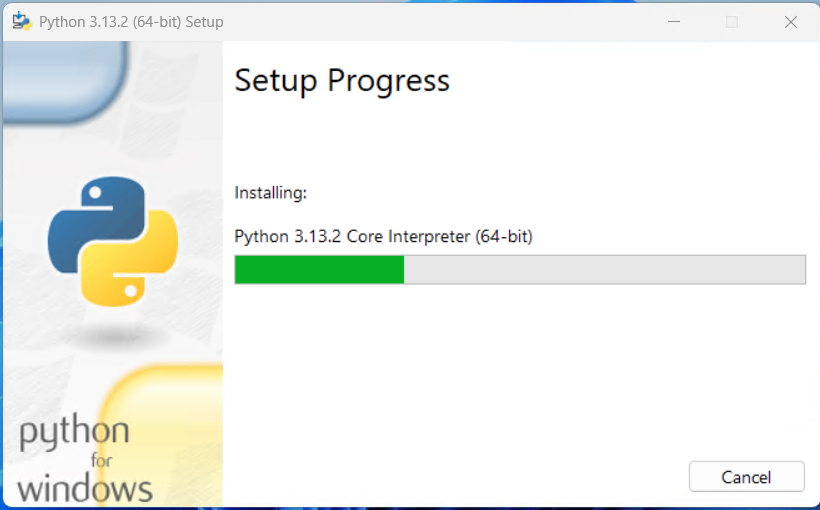
# 2.1.4 测试Python是否安装成功
打开cmd工具,输入
python -V
会输出Python的版本信息

如图所示,表示已经安装成功了。
或者直接输入
python
会打开Python的交互式命令窗口

如图所示,也表示已经成功安装。
# 2.2 常见问题分析与解决
# 2.2.1 解决提示‘Python不是内部或外部命令……’的问题
在命令行窗口输入python后,提示python 不是内部或外部命令,也不是可运行的程序或批处理文件。

出现该问题的原因是,在当前的系统路径上找不到Python.exe可执行程序。要解决此问题,需要手工配置环境变量。
在桌面找到此电脑,右键属性,找到高级系统设置,点击高级系统设置。

在弹出的框内,找到环境变量

点击环境变量按钮,在弹出的环境变量对话框内,找到系统环境变量,Path

双击该环境变量,点击新建按钮,将Python的安装路径复制进去

最后点击确定,完成环境变量的设置。
再次打开命令行窗口,输入python命令,如果Python解释器可以执行,说明配置成功。如果仍然提示错误,请检查配置的路径是否正确。
# 3. Hello World
# 3.1 使用Python命令行交互模式
打开命令行,输入python,启用Python命令行交互模式,输入
print('Hello World')
回车执行,会打印 Hello World

# 3.2 使用IDLE
在安装完Python后,会自动安装一个IDLE,它是一个开发Python程序的集成开发环境。

它有两种代码编写方式,一种是shell,可以实时交互;另一种是编辑窗口,可以创建或者编辑Python文件并运行。
# 3.2.1 使用IDLE交互模式
IDLE交互模式和命令行下的解释器交互模式是类似的,可以实时输入输出。
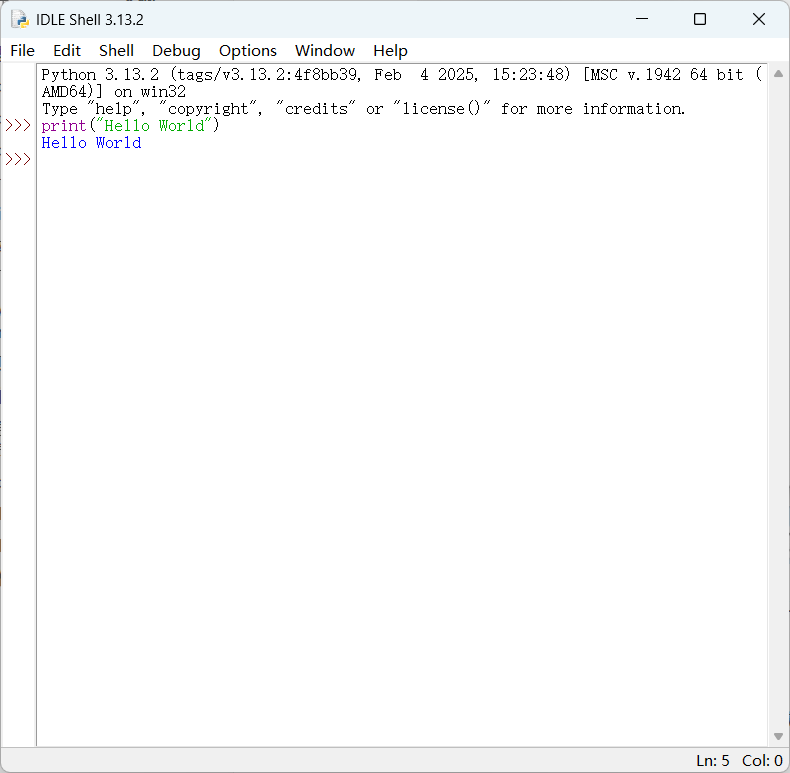
# 3.2.2 创建并执行Python文件
在IDLE中,点击菜单File ——> New File会弹出文本编辑窗口。
在文本编辑器中,输入代码,然后使用Ctrl S快捷键进行文件保存

这里我将文件保存为hello.py。
运行Python文件有两种方式
直接在IDLE中运行

在源码编辑页面,选择 Run/Run Module,或者直接使用快捷键
F5,会直接运行当前文件。
使用Python命令行交互模式执行
打开命令行,输入
python 完整的文件名(包括路径)1